Neste artigo
A vista Os Seus Turnos para a Web e o ambiente de trabalho
Veja os seus próprios turnos na aplicação Turnos do Teams para a Web e o ambiente de trabalho sem ter de percorrer toda a agenda apenas para chegar ao que pretende.
A vista predefinida para funcionários é agora a vista Os seus turnos , enquanto a vista predefinida para gestores é a vista Turnos de equipa. No entanto, os funcionários e gestores podem alternar entre ambas as vistas conforme necessário.
Trocar um turno
Eis como trocar um turno por um colega.
-
Selecione

-
Certifique-se de que selecionou o separador Pedidos .
-
Selecione + Novo pedido acima da lista de pedidos.
-
Será apresentada uma nova página. Selecione o separador Trocar se ainda não estiver realçado.
-
Preencha o formulário de troca.
-
Selecione Enviar pedido no canto inferior direito do ecrã da aplicação e o seu gestor receberá uma notificação.
Oferecer um turno
Eis como oferecer uma mudança para os seus colegas.
-
Selecione

-
Selecione

-
Será apresentada uma nova página. Selecione o separador Oferta se ainda não estiver realçado.
-
Preencha o formulário Oferta .
-
Selecione Enviar pedido no canto inferior direito do ecrã da aplicação e o seu gestor receberá uma notificação.
Quer saber mais?
Para administradores de TI
Neste artigo
Trocar um turno
-
Em Turnos, toque no turno que pretende trocar.
-
Toque em Trocar.
-
Selecione o turno que pretende.
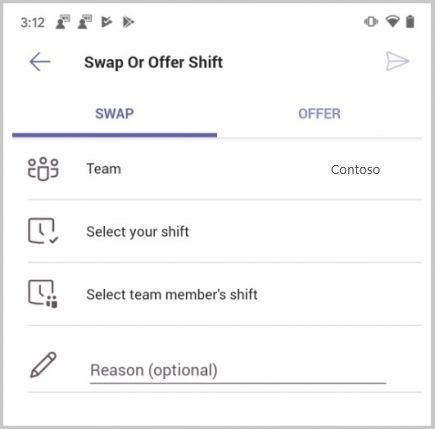
-
Selecione o turno do membro da sua equipa.
-
Adicione um motivo para a troca ou basta tocar em Concluído.
Será notificado quando o gestor de equipa aceitar ou negar o seu pedido.
Oferecer um turno
-
Em Turnos, toque no turno que pretende oferecer a outra pessoa.
-
Toque em Oferta.
-
Certifique-se de que selecionou o turno que pretende ou escolha um diferente.
-
Toque em Selecionar membro da equipa, toque na pessoa que pretende e, em seguida, toque em Seguinte.
-
Adicione um motivo pelo qual está a oferecer o turno ou basta tocar em Concluído.
Será notificado quando o gestor de equipa aceitar ou negar o seu pedido.
Pedir um turno aberto
-
Em Turnos, toque em Abrir Turnos.
-
Toque no turno que pretende pedir.
-
Toque em Pedir e será enviada uma notificação ao seu gestor.
Será notificado quando o gestor de equipa aceitar ou negar o seu pedido.
Definir um lembrete de turno
-
Toque em

-
Ative o botão de alternar Definir lembrete de turno .
Receberá uma notificação uma hora antes do seu turno começar.
Ver os seus pedidos
-
No Teams, toque em Turnos > Pedidos.
Verá uma lista de todos os seus pedidos, incluindo trocas, ofertas, folgas, etc. e o estado de cada pedido.
-
Para cancelar um pedido pendente, toque para o abrir e, em seguida, toque em Cancelar Pedido.










